Aktualisiert July 2025 : Beenden Sie diese Fehlermeldungen und beschleunigen Sie Ihr Computersystem mit unserem Optimierungstool. Laden Sie es über diesen Link hier herunter.
- Laden Sie das Reparaturprogramm hier herunter und installieren Sie es.
- Lassen Sie es Ihren Computer scannen.
- Das Tool wird dann Ihren Computer reparieren.
Diese Tools helfen Ihnen, ALLE laufenden Prozesse zu beenden oder zu beenden oder Anwendungen sofort mit einem Klick auf Windows zu öffnen. Verwenden Sie sie, wenn Sie es häufig tun müssen. Auch ich ziehe es vor, eines davon zu verwenden, anstatt jede App einzeln zu schließen.
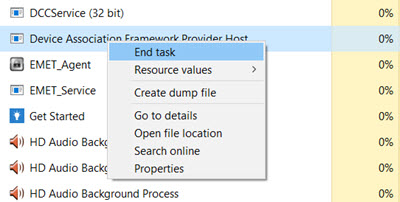
ALLE Prozesse und Anwendungen sofort beenden
Wir empfehlen die Verwendung dieses Tools bei verschiedenen PC-Problemen.
Dieses Tool behebt häufige Computerfehler, schützt Sie vor Dateiverlust, Malware, Hardwareausfällen und optimiert Ihren PC für maximale Leistung. Beheben Sie PC-Probleme schnell und verhindern Sie, dass andere mit dieser Software arbeiten:
- Download dieses PC-Reparatur-Tool .
- Klicken Sie auf Scan starten, um Windows-Probleme zu finden, die PC-Probleme verursachen könnten.
- Klicken Sie auf Alle reparieren, um alle Probleme zu beheben.
1] CloseAll ist ein Freeware-Tool, das Ihnen hilft, alle laufenden Anwendungen und Fenster mit einem Klick sofort zu schließen.
2] Hier ist eine Batch-Datei, die den gesamten vom Benutzer gestarteten Prozess bestimmt und alle diese Prozesse beendet. Es werden nur die Prozesse beendet, die vom Benutzer gestartet wurden. Diese Prozesse umfassen Tray-Anwendungen und Hintergrundanwendungen.
Mit dieser Batch-Datei können Sie viel RAM freigeben, bevor Sie eine speicherintensive Anwendung wie Spiele oder Video-Encoder starten. Sie müssen nicht jede einzelne Anwendung beenden, um RAM freizugeben.
Diese Batchdatei kann geschützte Anwendungen wie die von AntiVirus und Firewall nicht beenden
.
Um alle laufenden Apps zu beenden, laden Sie einfach die kill.bat herunter und klicken Sie doppelt darauf.
3] KillThemAll, das von einem Neowin-Benutzer erstellt wurde, tut dasselbe, gibt dem Benutzer aber die Möglichkeit, seine Daten zu speichern. Es lässt jedoch Explorer.exe geöffnet.
4] Erfahren Sie, wie Sie Prozesse über die Eingabeaufforderung mit den Befehlen Tasklist & Taskview beenden können.
Lassen Sie es uns wissen, wenn Sie andere Werkzeuge kennen.
Wie man einen Prozess sofort beendet, wenn ein Programm nicht reagiert, kann Sie ebenfalls interessieren.
EMPFOHLEN: Klicken Sie hier, um Windows-Fehler zu beheben und die Systemleistung zu optimieren
